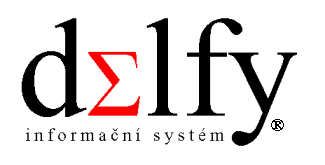Import bankovních výpisů
Delfy umožňují import bankovních výpisů.
Nastavení
Nastavení pro import se dělá v jednotlivých knihách pro bankovní výpisy.
Zobrazte detail knihy pro bankovní výpisy.
Na knize běžte na kartu Import výpisů.
Na kartě vyplňte
- Adresář pro import výpisů csv
- Strukturu souboru
Adresář pro import výpisů csv
V poli Adressář pro import vyplňte adresář na Vašem počítači, kde máte uloženy stažené bankovní výpisy.
Nezapomeňte, že adresář musí začínat \\tsclient\
Příklad: Bankovní výpisy máme uloženy na lokálním počítači v adresáři C:\Dokumenty\BankovniVypisy
Cesta v Delfách bude následující: \\tsclient\C\Dokumenty\BankovniVypisy (za diskem se nepíší dvojtečky).
Struktura souboru
Podporujeme import ve formátu csv.
Stáhněte si daný soubor z Vaší banky.
Soubor s příponou csv otevřte v excelu.
Do jednotlivých polí vyplňte řádky a sloupce dle excelu.
Označení sloupců podporujeme v rozsahu písmen A až AZ.
Příklad vyplnění:
- Bankovní pohyby začínají na řádku č. 2
- Datum je ve sloupci: A
- Text je ve sloupci: M
- .......
Vytvoření souboru
V bance stáhněte soubor ve formátu csv.
Příklady:
V České spořitelně (George) zadejte:
- oddělovač: středník
- značky: uvozovky
Import bankovních výpisů
Vytvořte nový bankovní případ.
Pokud jste vyplnili na knize adresář pro import, tak se Vám na dokladu zobrazí další karty:
- Neznámé platby
- Metodika importu
Na dokladu stiskněte tlačítko Import.
Zobrazí se adresář, kde vyberte příslušný soubor.
Poklepnutím na vybraný soubor se bankovní výpis naimportuje.
Platby, které se nepodařilo přiřadit naleznete na kartě Neznámé platby.
Neznáme platby
Neznáme platby můžeme přiřadit buď ručně nebo pro ně vytvořit metodiku importu.
Při ručním přiřazení máte dvě možnosti hledání:
- poklepnutím na pole Symbol se zobrazí filtr pro hledání salda s daným symbolem
- poklepnutím na pole Částka se zobrazí filtr pro hledání salda s danou částkou
Po přiřazení salda se vytvoří účetní zápis a daná neznámá platba se smaže.
Metodika importu
Při importu se platby přiřazují dle variabilního symbolu a částky.
Pokud se žádné saldo s těmito parametry nenalezne, daná platba se objedví na kartě Neznámé platby.
Aby bylo těchto plateb co nejméně, je vhodné nastavit metodiku importu.
Jak nastavit metodiku naleznete v kapitole Metodika importu.